数字出版的日渐成熟,电子书开始逐渐取代纸质书,无论是读书看报,还是查阅材材料,我们无需背着厚厚的纸质材料,只需借助手机或平板电脑便可随时随时阅读,甚至可以在线接收、实时编辑Office文档。然而由于时间问题,有时来不及完成阅读或编辑,下次就不得不翻阅到该页继续,可iPad有一大堆Office文档,如何才能准确定位继续完成任务呢?

记得小时候,在看小说或杂志时,为标记阅读到什么地方,往往会在书里夹着一个小薄片儿,或是或赛璐珞、枫叶来记录阅读进度而在,而在数字时代,用iPad阅读文稿一样可以使用标签功能,金山公司推出的WPS Office移动版不仅支持手机和iPad阅读,WPS针对喜欢阅读的朋友在新版中加入了书签和定位功能,让iPad用户平时阅读文稿更方便、更高效。

那么如何在阅读时使用书签呢?首选确保你的手机或iPad支持WPS Office移动版,资料显示,WPS Office移动版目前支持Android 2.1或更高版本系统,也就是说,如果你的平板电脑不算太老,不妨上网后登录安卓市场,下载并安装WPS Office移动版就可以使用了。
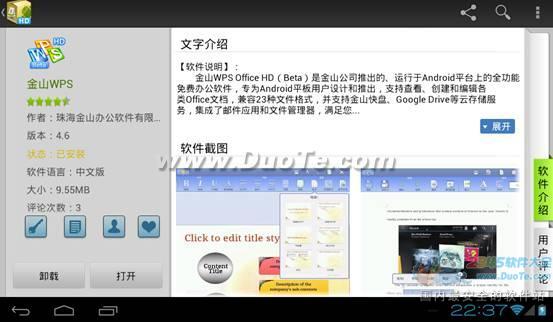

作为一款Android平台上的全功能办公软件,WPS office移动版支持本地和在线存储文档的查看和编辑。如果你将Office文档存储到本机,只需在平板上运行WPS Office移动版,然后打开平板电脑里存储的相关Office文档便可阅读或编辑,与PC上使用的感受几乎一样。
#p#副标题#e#
cad4c587bcbd>
要打开本机Office文档,只需选择“浏览目录”或“所有文档”,然后定位到相关文件目录下就可以找到文件了,如果要阅读在线文档,则可选择“金山快盘”,根据提示打开存储在快盘里的Office文档,并可以直接编辑常用的文字编辑、格式处理、表格、图片对象等。

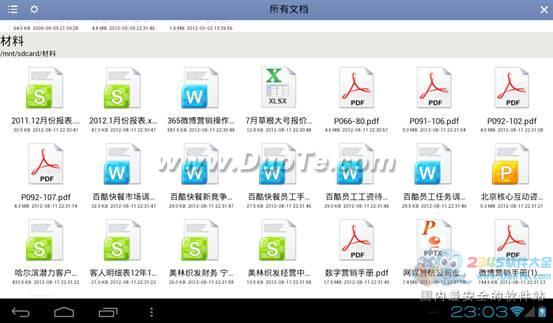
当你阅读或编辑office文稿时,如果临时有事或没电了要关机,同时又担心之后忘记读到哪了,此时不妨借助WPS office移动版加入一个书签,方法是点击正在阅读的位置,在菜单栏点击“插入”,选择“书签”,然后输入一个标签,这样就会将当前阅读位置保存下来。


在下次阅读的时候,只要点击菜单栏中的“书签”,用户存储的所有书签列表就会显示,而且具体到“页”和“行”的书签,只需手指点一下某个标签,便可轻松定位,就算忘记上次阅读到什么位置,根据书签列表中具体的页数和行数,也能精准的找到,这真是太方便了。
#p#副标题#e#
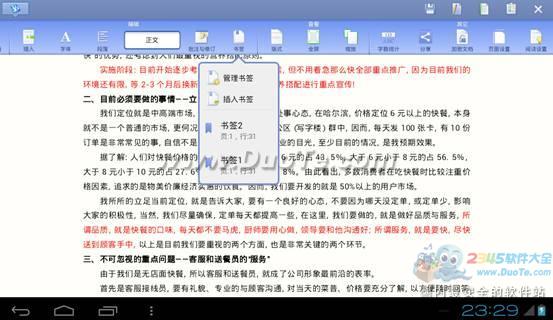
在使用中发现,WPS office移动版目前仅支持对Word和TXT格式插入书签等少数格式文档,这对于广大喜欢阅读PDF文稿的人来说有点遗憾,不过相信在WPS的努力下,未来的新版本会支持更多的文档格式,不过在实际阅读时,WPS office移动版配合多点触控技术,直观快捷,容易上手,用户轻点手指触屏即可操控,随时随地享受办公乐趣!
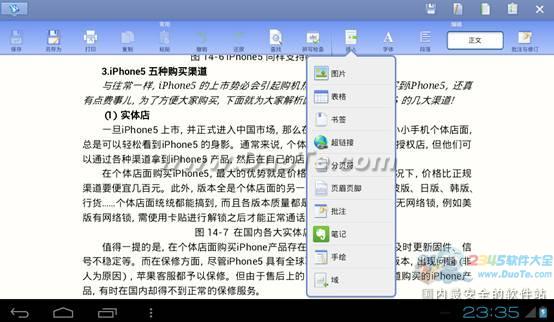
体验总评:如果你经常有大量的资料需要阅读,但却因为阅读软件没有添加书签功能而头疼,不妨在平板电脑上使用WPS office移动版,它加入了标签和定位功能,即便遇到上百页的文档,只要阅读时加上标签,下次阅读时便在标签列表轻松定位页面,非常方便。作为一款office办公软件,WPS office移动版方便用户在手机和平板上使用,满足用户随时随地的办公需求,是商务人士外出办公必不可少的办公好帮手。
金山WPS Office 手机版 For Android V4.7下载地址:
http://www.duote.com/soft/54271.html
#p#副标题#e#
文章内容来源于网络,不代表本站立场,若侵犯到您的权益,可联系多特删除。(联系邮箱:[email protected])
 相关阅读
相关阅读












 近期热点
近期热点
 最新资讯
最新资讯